Wat is bootloader op Android? Net als de BOIS-interface met het Windows-besturingssysteem, is bootloader de eerste code die wordt uitgevoerd voordat Android OS wordt uitgevoerd. Een Android-bootloader bevat de instructies voor het opstarten van de kernel van het besturingssysteem. De meesten van hen instrueren met name om hun omgeving voor modificatie of foutopsporing uit te voeren. Verschillende Android-telefoons hebben verschillende aangepaste ROM's omdat elk moederbord zijn bootloader heeft die de processor specifiek maakt. Bootloader werkt om de hardware en opstartsoftware van de Android-telefoon te controleren en te initialiseren. Het kan ook worden gebruikt voor het flitsen van de officiële softwareversie. Jij moet maak een back-up van Android voordat de bootloader wordt ontgrendeld.
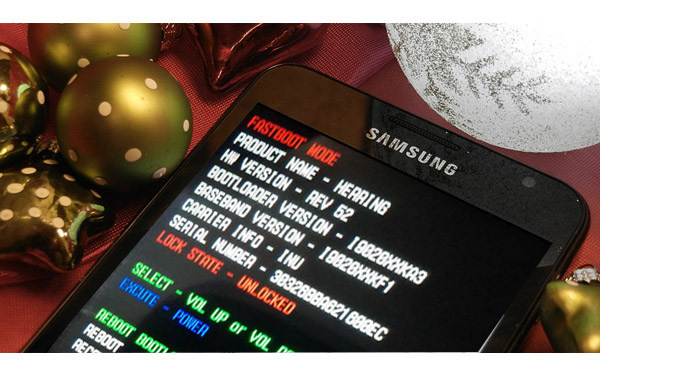
U moet eerst controleren of de bootloader van uw Samsung-telefoon is vergrendeld of ontgrendeld. Het is gemakkelijk voor u om uw Samsung-bootloader in te voeren.
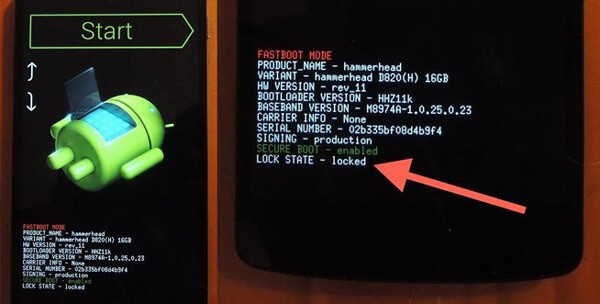
Stap 1 Schakel uw Samsung-telefoon uit. Houd drie fysieke toetsen van Home, Power en ingedrukt Volume omlaag. Laat ze los wanneer het scherm bliksemt en druk vervolgens op de toets Volume omhoog.
Stap 2 Controleer of er een optie is voor "Ontgrendelen" of "Vergrendelen".
Bootloader stelt u in staat de standaard fabrieksbeperkingen van Samsung te doorbreken en biedt u veel gemak wanneer u Samsung wilt rooten om meer functies te krijgen, nieuwe apps te downloaden, standaard-apps te verwijderen, enzovoort. Maar je kunt de nadelen van bootloader niet negeren. In dit deel zullen we ons concentreren op de bespreking van voor- en nadelen van bootloader.
◆ Doorbreek veel standaardbeperkingen die worden beperkt door een vergrendelde bootloader.
◆ Personaliseer de telefoon volgens uw behoefte.
◆ Download of verwijder alle applicaties voor uw referentie.
Knox, gemaakt door Samsung, is een beveiligingssysteem voor zijn Android-terminals waarmee naar het geheugen kan worden geschreven wanneer uw Samsung-apparaat wordt gewijzigd door de bootloader te ontgrendelen of te rooten. Wanneer je op weg bent om de bootloader te ontgrendelen, moet je de Knox breken.
◆ De garantie van uw Samsung is ongeldig zodra u de bootloader ontgrendelt. Als je minder om de garantie geeft, kun je overwegen om de bootloader te ontgrendelen.
◆ Sommige ongepaste procedures zullen de Samsung-telefoon beïnvloeden of beschadigen.
◆ Uw Samsung-telefoon zou slechter werken dan voorheen.
◆ Verkeerde handelingen leiden tot onverwachte resultaten.
Voordat je gaat voor het ontgrendelen van de bootloader, moet je het maken Android-back-up voordat de bootloader wordt ontgrendeld voor het beste.
Stap 1 Verbind uw Samsung-telefoon met de computer en start Kies. Kies het tabblad "Back-up / herstel".
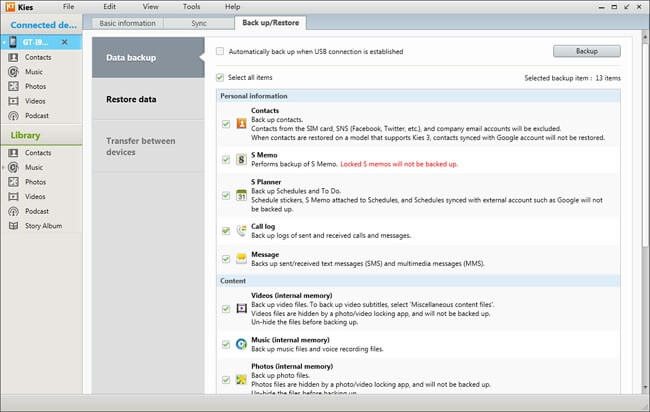
Stap 2 Vink de bestanden aan waarvan u een back-up wilt maken. Klik op de knop "Back-up". Klik op "Voltooien" wanneer het back-upproces is voltooid.
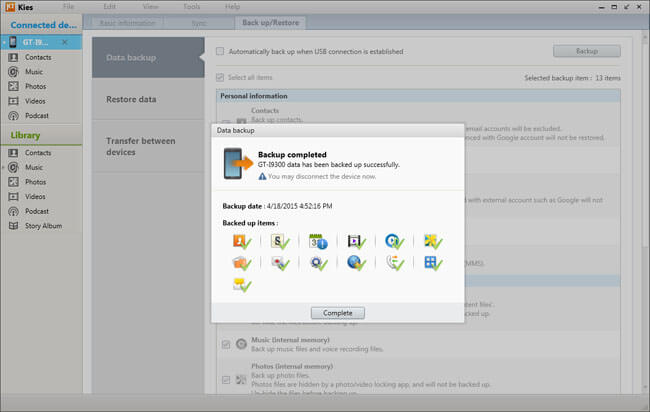
Opmerking: u kunt ook kiezen voor "Automatisch een back-up maken wanneer de USB-verbinding tot stand is gebracht".
Bonustips: Herstel Samsung-gegevens met Kies.
Stap 3 Sluit uw Android-apparaat aan op de computer en start Kies. Kies het tabblad "Back-up / herstel". En selecteer vervolgens de optie "Gegevens herstellen". Kies laadt automatisch al uw back-upbestanden. U kunt alle geselecteerde gegevens volledig herstellen.
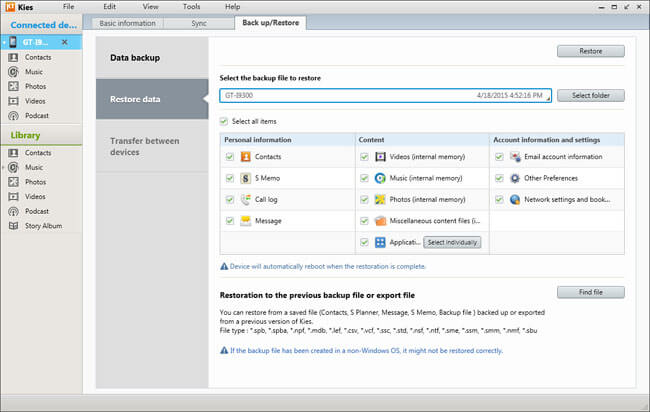
Stap 4 Klik op "Herstellen" in de rechterbovenhoek om te beginnen met het ophalen van Android-bestanden. Zodra het herstelproces is voltooid, klikt u op 'Voltooien' en controleert u de gegevens op uw Samsung-smartphone of -tablet.
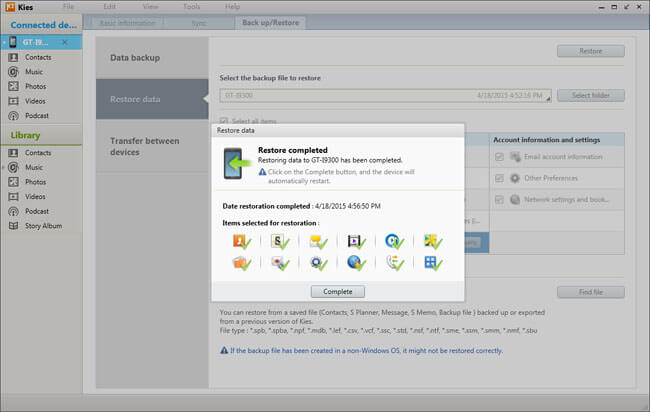
Opmerking: voor sommige gegevensitems zijn mogelijk andere aanvullende instellingen nodig.
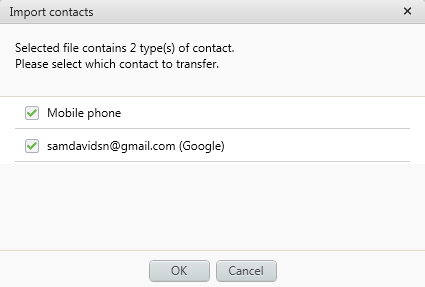
In dit deel laten we u twee methoden zien voor het ontgrendelen van de Samsung-bootloader.
Stap 1 Download en installeer Android SDK
Download en installeer Android SDK op uw Windows- of Mac-computer volgens uw behoefte. Sluit je Galaxy S6 Edge bijvoorbeeld aan op de computer met een USB-kabel.
Stap 2 Superboot downloaden
Download vervolgens een andere tool voor het ontgrendelen van de bootloader, Superboot naar uw computer. Schakel eerst uw Samsung-telefoon uit en klik om Superboot te openen om uw telefoon in de Superboot-modus te zetten. Vervolgens moet je door de Superboot-map bladeren, houd nu de Shift-toets ingedrukt en klik met de rechtermuisknop op een zwarte ruimte op het scherm.
Stap 3 Voer Windows CMD-prompt uit
Open vervolgens de CMD-prompt vanaf de computer. Typ nu hier "Superboot-apparaat" en druk op enter, want dit zal aantonen dat uw apparaat is verbonden met de laptop en ook wordt herkend. Typ "Superboot OEM unlock" in de CMD-prompt, tik op "Ja" wanneer u een bericht krijgt om de werking op uw Samsung-telefoon te bevestigen.
Stap 4 Voer Windows CMD-prompt uit
Je bootloader moet succesvol zijn ontgrendeld. Sluit vervolgens de CMD-prompt en koppel het apparaat los. Start uw apparaat eenvoudig opnieuw op omdat u uw Samsung-telefoon hebt kunnen rooten.
U kunt CROM-service zoeken en downloaden vanuit de Samsung APK Store. Als u niets vindt, betekent dit dat uw telefoon niet is voorzien van een dergelijke ontgrendelingsservice.
Stap 1 Tik op CROM-service op uw Samsung-telefoon.
Stap 2 Tik op "OK" wanneer je een waarschuwingsbericht krijgt.
Stap 3 Bevestig om de bootloader te ontgrendelen.
Meer lezen: Hoe Samsung Galaxy te deblokkeren.
Ontworpen om Android-gebruikers te helpen bij het back-uppen / herstellen van Android-bestanden, FoneLab voor Android ondersteunt in hoge mate verschillende merken Android-telefoons en -tablets, zoals Sony, Samsung, Motorola, HTC, HUAWEI enzovoort. Met slechts een paar klikken helpt deze briljante software u een back-up te maken of Android-contacten, foto's, berichten en meer te herstellen.
Stap 1 Verbind het Android-apparaat met de computer
Start FoneLab voor Android en sluit uw Android-telefoon of -tablet aan op de computer.

Stap 2 USB debugging toestaan
Sta USB debugging toe. Zo niet, dan kunt u deze handmatig activeren vanaf uw Samsung-telefoon.

Voor Android 2.3 en eerdere versies: Tik op de app "Instellingen"> "Toepassingen"> "Ontwikkeling"> "USB-foutopsporing".
Voor Android 3.0 - 4.1: ga naar "Instellingen"> "Opties voor ontwikkelaars"> "USB-foutopsporing".
Voor Android 4.2 en latere versies: kies "Instellingen"> "Over de telefoon". Kies meerdere keren voor 'Build-nummer' totdat het bericht 'U bevindt zich in de ontwikkelaarsmodus' wordt weergegeven. Ga terug naar "Instellingen"> "Opties voor ontwikkelaars"> "USB-foutopsporing".
Stap 3 Selecteer Android-bestanden om een back-up van te maken
U komt in het venster waar u bestandstypen moet kiezen om een back-up van te maken, inclusief contacten, berichten, oproeplogboeken, afbeeldingen, video's, audio, documenten, enz. Vink aan wat u nodig hebt en klik op de knop "Volgende".

Stap 4 Bekijk en herstel Android-bestanden
Binnen enkele ogenblikken is het scanproces klaar. U kunt de bestanden bekijken voordat u een back-up maakt. Vink het gewenste bestand aan. Als de selectie klaar is, klik dan op de knop "Herstellen" en kies een uiteindelijke bestemmingsmap. Binnen enkele seconden zult u zien dat Android-bestanden die u kiest, op uw computer worden opgeslagen.



In dit deel richten we ons voornamelijk op het ontgrendelen van de Samsung-bootloader. Je moet erover nadenken wanneer je je Samsung-bootloader ontgrendelt, omdat het ontgrendelen van de bootload zijn voor- en nadelen heeft. Als u uw Android-gegevens kwijtraakt, kunt u FoneLab voor Android gratis proberen voor herstel. Ik wou dat dit artikel je kan helpen.